我刚刚升级到最新最好的 Xcode 4.4,但找不到图标制作器。在 Xcode 4.3 中它在“开发人员工具”菜单项中,但现在我无处可找。
苹果是否忘记包含它了?我该如何在没有它的情况下创建图标呢?
我还尝试在终端中使用 iconutil,但收到“不支持 1024x1024”的错误提示。我正在运行 OSX 10.7.4。
我刚刚升级到最新最好的 Xcode 4.4,但找不到图标制作器。在 Xcode 4.3 中它在“开发人员工具”菜单项中,但现在我无处可找。
苹果是否忘记包含它了?我该如何在没有它的情况下创建图标呢?
我还尝试在终端中使用 iconutil,但收到“不支持 1024x1024”的错误提示。我正在运行 OSX 10.7.4。
我猜想苹果不希望你再使用它了。
编辑:更好的方法是将 .iconset 文件夹添加到 Xcode 的目标中。向下滚动到 Dvorak 的答案,这显然是更好的方法。
现在官方认可的方法是使用 iconutil 命令。
来自苹果的指南:
在创建必要的应用程序图标资产后,请将它们放入名为
icon.iconset的文件夹中。要创建.icns文件,请在终端中使用iconutil。终端位于/Applications/Utilities/Terminal中。输入命令iconutil -c icns <iconset 文件名>,其中<iconset 文件名>是指向.iconset文件夹的路径。必须使用iconutil而非 Icon Composer 来创建高分辨率的.icns文件。
还有另一篇相关的苹果文档,更深入地解释了这个问题:高分辨率资源。
作为参考,完整的图标集:
icon_16x16.png
icon_16x16@2x.png
icon_32x32.png
icon_32x32@2x.png
icon_128x128.png
icon_128x128@2x.png
icon_256x256.png
icon_256x256@2x.png
icon_512x512.png
icon_512x512@2x.png
注意,最后一个等同于1024x1024,尽管似乎iconutil希望将其命名为512x512@2x,至少在Lion中是这样的。确保 - 这很关键 - 你拥有这完整的一组文件,否则您将遇到错误。请注意,例如缺少icon_64x64.png。
理想情况下,您应该提供完整的图标集。但是,没有完整的图标集也不是必须的;系统会选择最适合未提供大小和分辨率的图标。集合中的每个图标都提示系统使用最佳表示。
*
图标集需要放在一个带有 .iconset 扩展名的文件夹中。对于一个文件夹来说有扩展名可能看起来有点不寻常,但是这个扩展名是告诉系统,该文件夹包含了一组图标。
*
Xcode会自动验证并转换图标集文件夹为icns文件。你只需要将图标集文件夹添加到项目中并构建项目。生成的icns文件会自动添加到构建产品中。
*
注意: 不要使用Icon Composer,它无法创建高分辨率的icns文件。
顺便说一下,我花了一个小时才弄清楚为什么 iconsutil 和 XCode 都无法生成图标:原来是因为我包含了一个64x64的版本,这是错误的!不需要64x64的版本。
下载Xcode 4.4的图形工具。
享受Icon Composer吧!
截至2015年,其他所有答案都过于繁琐或者完全错误。解决方法非常简单:
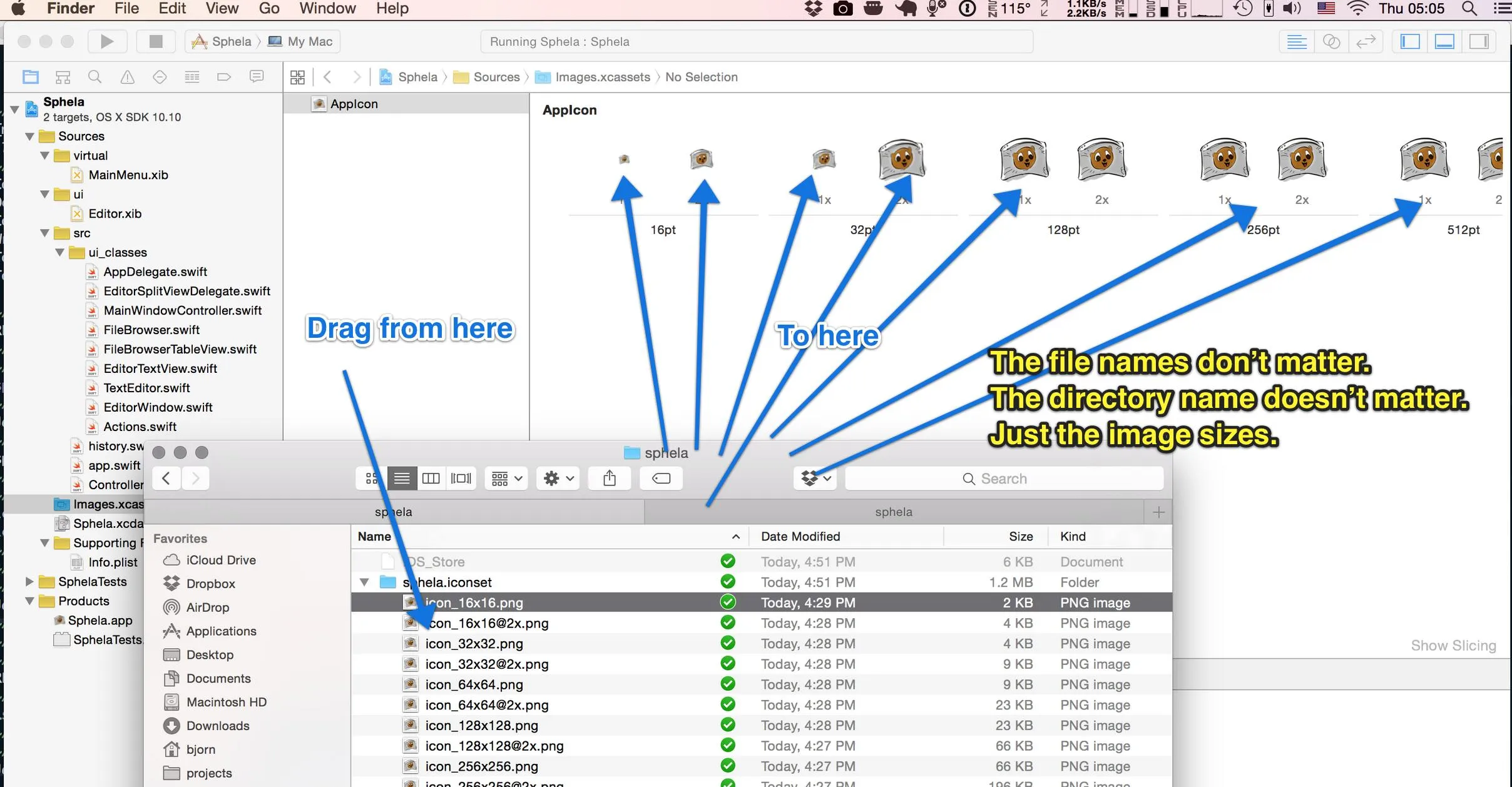
你只需要按照以下尺寸创建所需的图片即可,无需进行其他操作:
16 x 16px
32 x 32px
64 x 64px
128 x 128px
256 x 256px
512 x 512px
1024 x 1024px
Images.xcassets,然后从Finder中将图片拖到AppIcon方框中即可,无需费心地命名文件或创建目录,也不需要将目录移动到Xcode中。只需从Finder中拖拽图像即可。我想确认一下,在Xcode 4.4的图形工具中,Icon Composer 2.4版本不支持1024尺寸,但旧的2.2版本支持。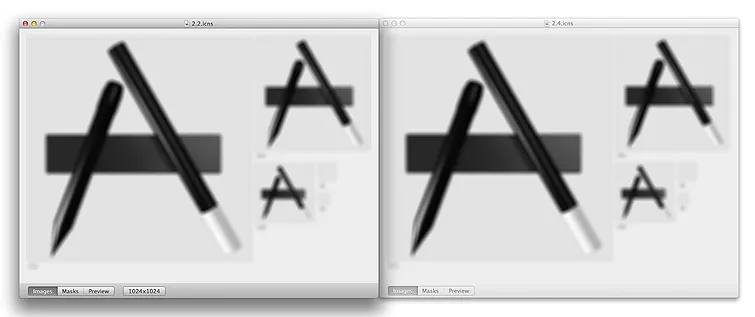
...获取你的png图片的命名约定。
1024x1024不再受支持。相反,请按照上面链接页面上的说明使用512x512@2x命名约定。
您不需要再将其转换为icns文件,因为xcode会自动为您完成此操作,因此您甚至不需要使用iconutil。
以下是它的工作原理:
1)只需在项目中创建一个带有扩展名.iconset的文件夹。 2)将所有的png放入其中,但请确保它们都按照链接上面给出的说明恰当地命名。 3)像往常一样编译项目即可。
Xcode会自行处理剩余部分。
Iconsutil是XCode 4.4唯一接受的最佳方式。请确保将您的png文件命名为Vervious提到的准确名称,并提供所有文件,否则无法正常工作...